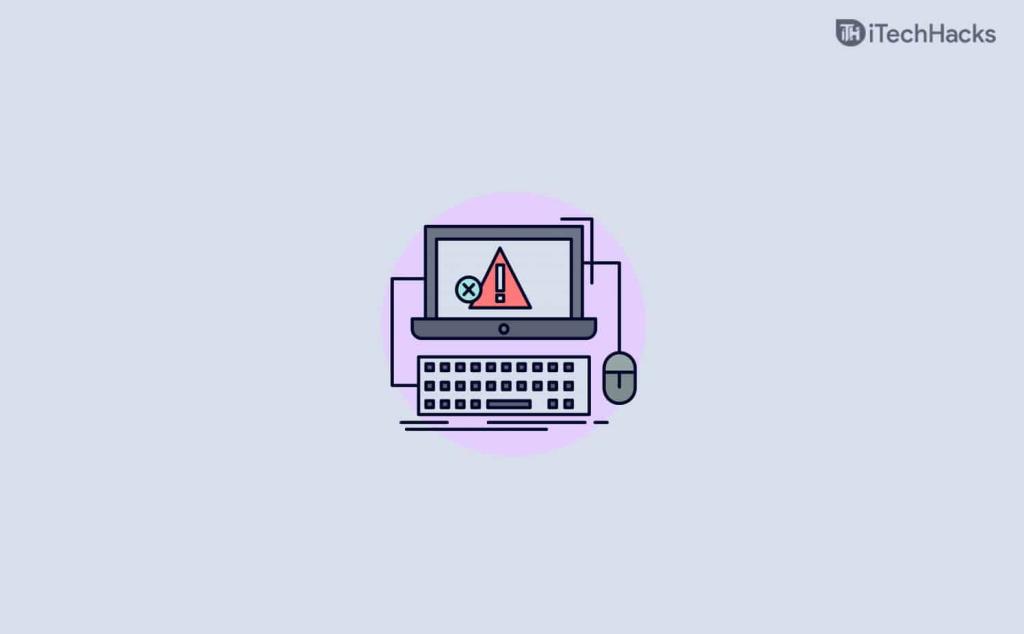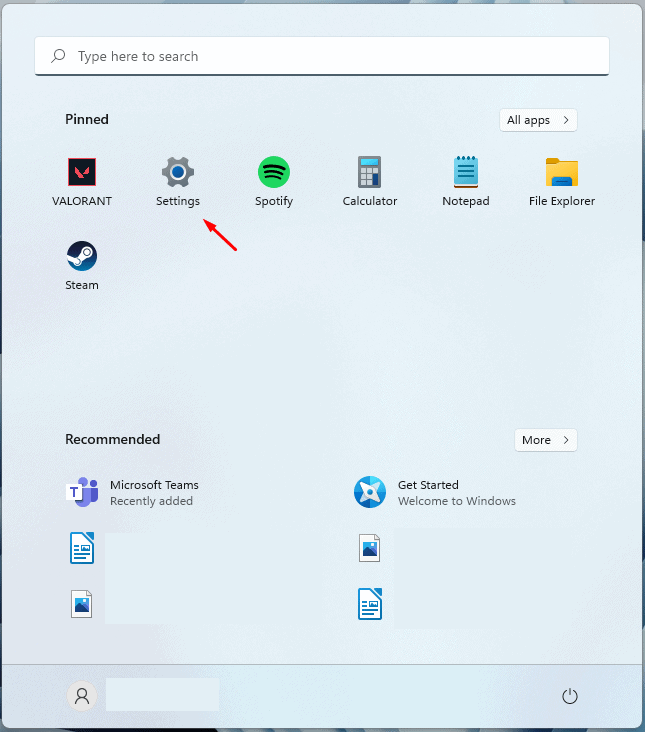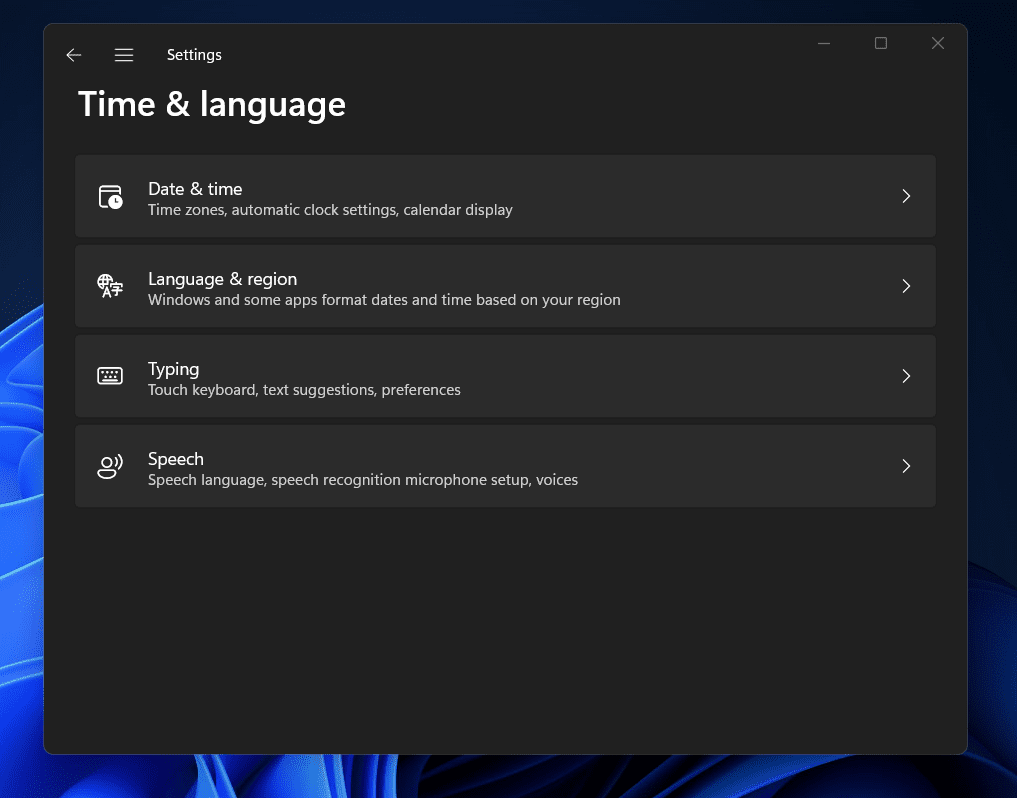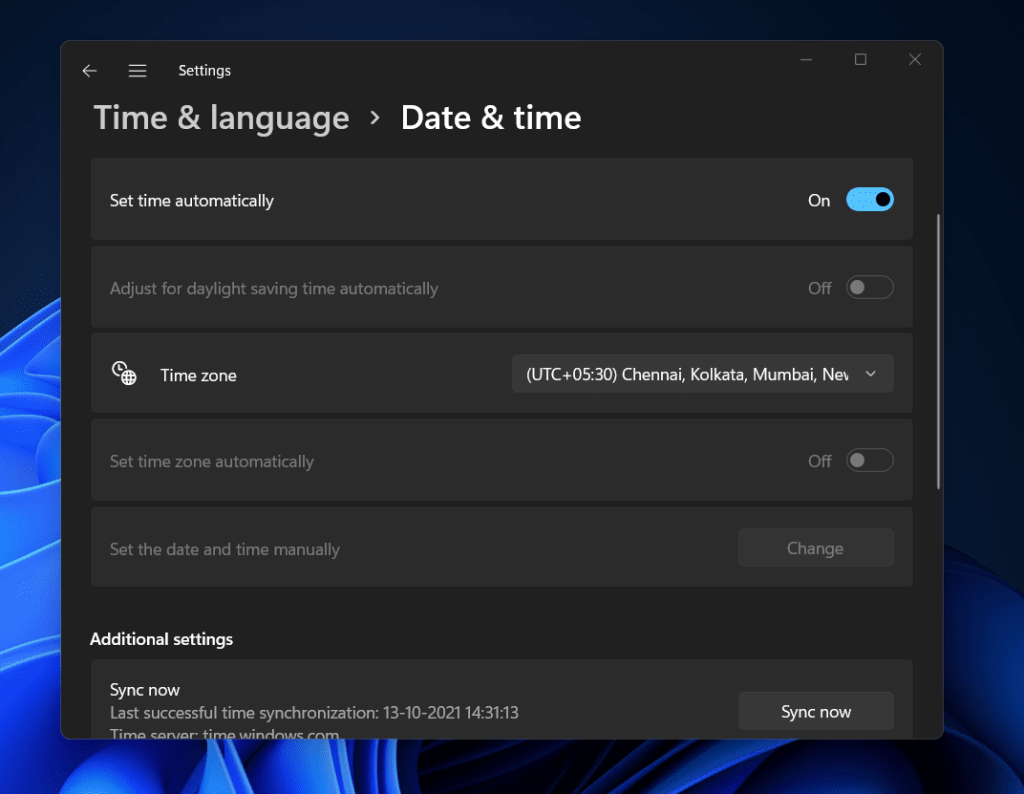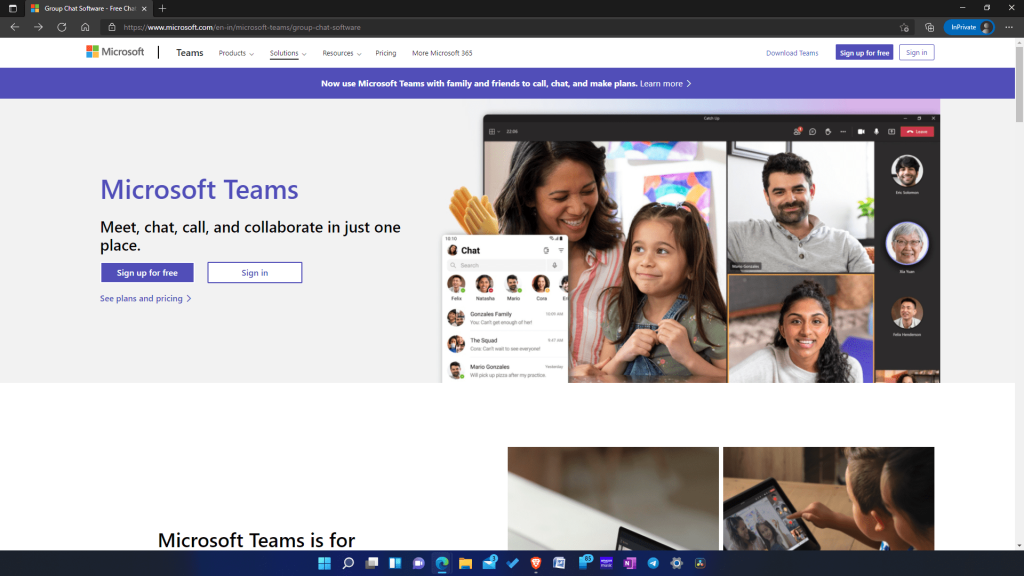Microsoft Teams là một ứng dụng trò chuyện video khá phổ biến của Microsoft. Mặc dù ứng dụng này khá mạnh mẽ nhưng đôi khi người dùng có thể gặp phải một số lỗi nhất định khi sử dụng ứng dụng. Nhiều người dùng đã báo cáo rằng Microsoft Teams gặp lỗi CAA20003 hoặc CA2000C bất cứ khi nào họ cố gắng sử dụng ứng dụng. Đây là những lỗi đăng nhập mà người dùng có thể gặp phải do vấn đề ủy quyền với máy chủ, thiết bị hoặc thậm chí là phần mềm. Khi gặp lỗi này, bạn nên kiểm tra cài đặt ngày và giờ hoặc thử ngắt kết nối địa chỉ email của mình.
Nội dung:
Sửa lỗi Microsoft Teams CAA20003 hoặc CAA2000C
Tuy nhiên, nếu điều đó vẫn không hữu ích, bạn nên thử đăng nhập bằng chế độ Ẩn danh. Dưới đây là hướng dẫn đầy đủ để giúp bạn sửa lỗi Microsoft Teams CAA20003 hoặc CAA2000C.
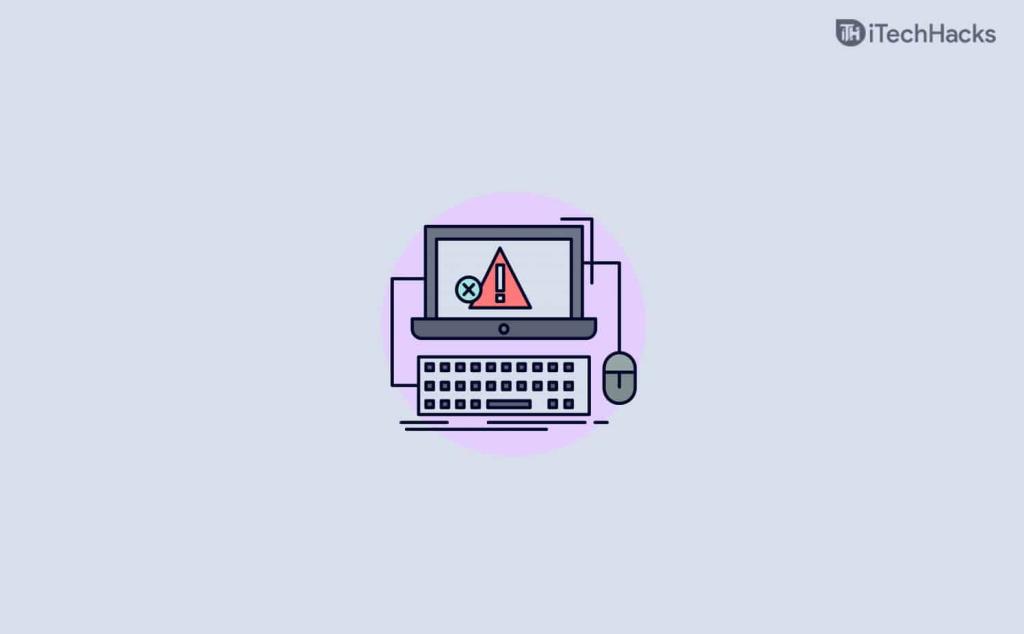
Sửa cài đặt ngày và giờ
Bạn có thể không sử dụng được Microsoft Teams do ngày và giờ không chính xác. Bạn rất có thể gặp phải lỗi Microsoft Teams CAA20003 hoặc CAA2000C do ngày và giờ không chính xác. Hãy thử đặt ngày và giờ chính xác, sau đó xem bạn có gặp phải sự cố hay không. Để sửa cài đặt ngày và giờ, hãy làm theo các bước dưới đây:
- Trong Menu Bắt đầu, hãy tìm kiếm Cài đặt và mở nó.
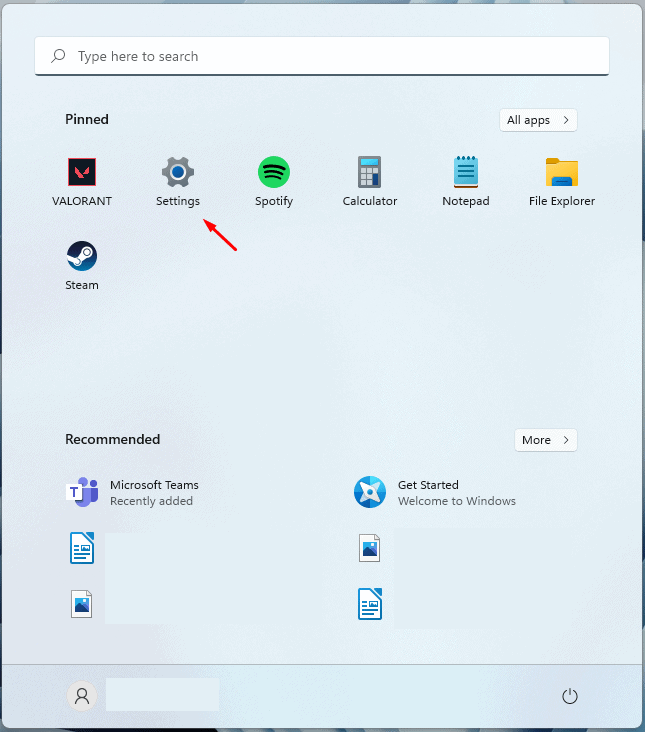
- Nhấp vào Thời gian & Ngôn ngữ trên thanh bên trái của Cài đặt. Bây giờ, ở bên phải, nhấp vào Ngày & Giờ.
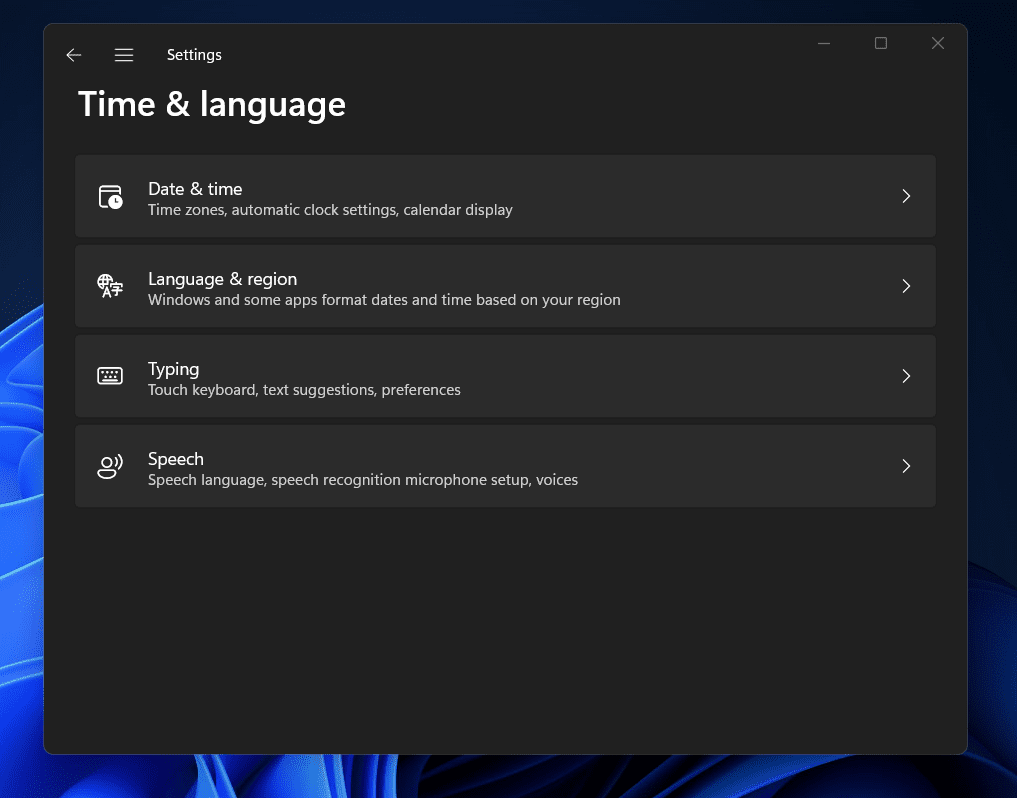
- Bây giờ, hãy bật chuyển đổi cho Đặt thời gian tự động và Đặt múi giờ tự động.
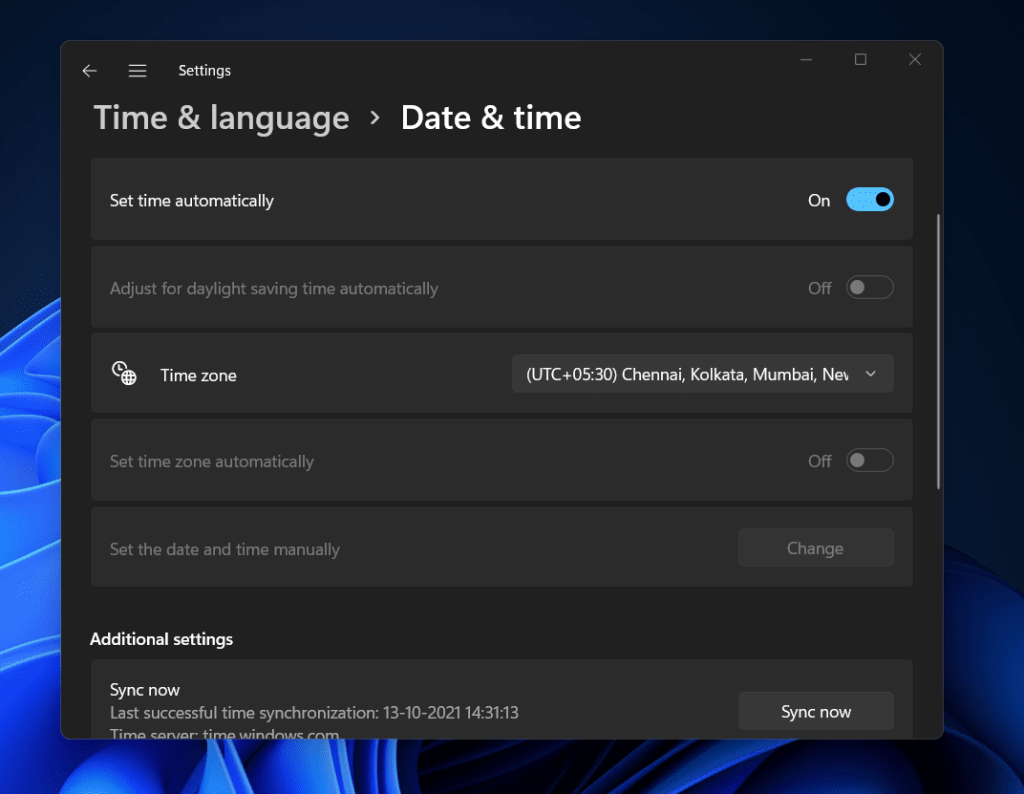
Điều này sẽ đặt ngày và giờ tự động từ internet. Khi bật cài đặt này, PC của bạn sẽ tự động nhận ra múi giờ bạn đang ở và nó sẽ đặt ngày và giờ cho phù hợp. Nếu muốn, bạn có thể đặt thời gian theo cách thủ công; bạn cũng có thể làm được.
CŨNG ĐỌC: Cách sửa mã lỗi 0x8007007f trên Windows 11
Ngắt kết nối và kết nối lại tài khoản email của bạn
Nếu việc sửa ngày và giờ không hiệu quả, bạn nên thử ngắt kết nối tài khoản email và kết nối lại tài khoản email của mình. Để ngắt kết nối và kết nối lại tài khoản email của bạn, hãy làm theo các bước được cung cấp bên dưới-
- Mở ứng dụng Cài đặt trên PC của bạn. Phím tắt để mở ứng dụng Cài đặt là Windows + I.
- Trên ngăn bên trái, nhấp vào Tài khoản.
- Ở đây, ở phía bên phải, bạn sẽ thấy một tùy chọn có tên là Email & tài khoản.
- Chọn Email của bạn, rồi bấm vào mũi tên bên cạnh.
- Bây giờ, hãy nhấp vào nút Quản lý .
- Bạn sẽ thấy cửa sổ Cài đặt tài khoản bật lên. Nhấp vào Xóa tài khoản khỏi thiết bị này để xóa tài khoản của bạn. Bạn sẽ được yêu cầu xác nhận việc xóa tài khoản của mình. Bạn có thể phải nhập xác minh đó là bạn trước khi bạn có thể xóa tài khoản của mình.
- Sau khi hoàn tất, hãy quay lại menu của phần Tài khoản .
- Nhấp vào Truy cập cơ quan hoặc trường học và sau đó xóa tài khoản email như bạn đã làm ở trên.
- Sau khi làm như vậy, hãy kết nối lại tài khoản của bạn theo cách tương tự.
Điều này sẽ khắc phục sự cố cho bạn và bạn sẽ có thể sử dụng Microsoft Teams mà không gặp phải lỗi CAA20003 hoặc CAA2000C.
CŨNG ĐỌC: Cách sửa lỗi cập nhật tính năng cho Windows 10 lỗi 0x80080008
Thử Đăng nhập bằng Chế độ Riêng tư
Nếu bất kỳ bước nào ở trên không hữu ích, bạn nên thử đăng nhập vào Microsoft Teams bằng chế độ ẩn danh hoặc chế độ riêng tư. Bạn nên mở trình duyệt trên PC rồi bật chế độ riêng tư / ẩn danh. Sau đó, bạn nên truy cập trang web chính thức của Microsoft Teams. Tại đây đăng nhập vào tài khoản của bạn và bạn sẽ xem nó có hoạt động hay không.
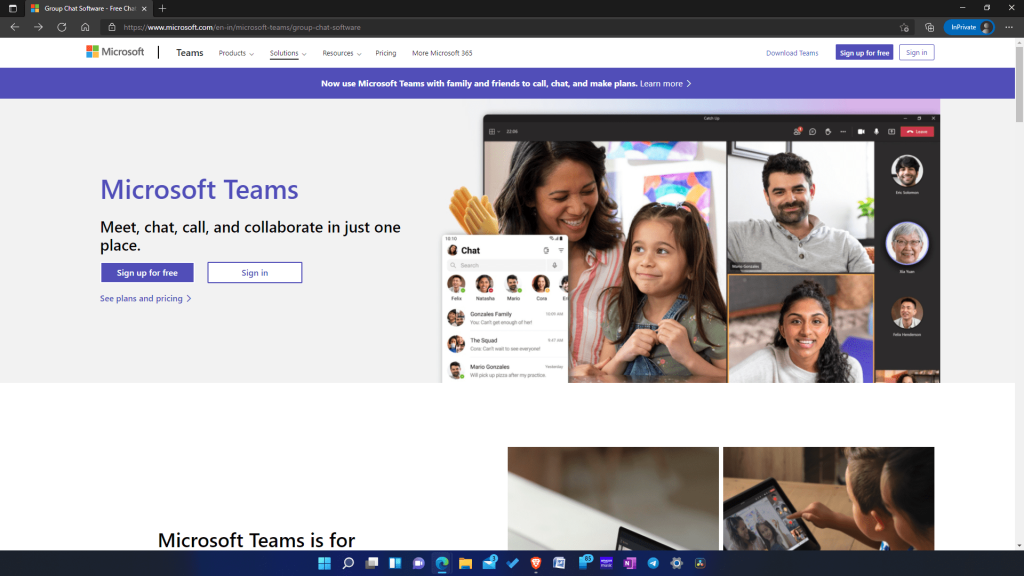
Bây giờ bạn có thể đăng nhập vào Microsoft Teams và sử dụng nền tảng này. Nếu nó vẫn không hoạt động, thì có lẽ đã xảy ra sự cố với máy chủ. Bạn nên đợi một lúc rồi thử đăng nhập lại khi máy chủ hoạt động trở lại.
CŨNG ĐỌC: Tải xuống miễn phí Microsoft Office 2019 Phiên bản đầy đủ
Câu hỏi thường gặp
Mã lỗi Microsoft Teams CAA20003 hoặc CAA2000C là gì?
Đây là những lỗi đăng nhập mà bạn có thể gặp phải do sự cố ủy quyền trên máy chủ, thiết bị hoặc phần mềm. Người dùng có thể gặp lỗi này khi họ không thể đăng nhập vào tài khoản Microsoft Teams của mình.
Làm cách nào để khắc phục mã lỗi CAA20003?
Việc sửa mã lỗi CAA2003 rất dễ dàng. Bạn có thể khắc phục sự cố bằng cách thay đổi cài đặt ngày và giờ và đôi khi việc kết nối lại địa chỉ email của bạn cũng có thể khắc phục được sự cố. Chúng tôi đã thảo luận về hướng dẫn chi tiết để sửa mã lỗi CAA20003 ở trên, vì vậy bạn có thể làm theo các bước trên để khắc phục lỗi bạn đang gặp phải.
Sự kết luận
Đây là một số cách giúp bạn khắc phục Mã lỗi Microsoft Teams CAA20003 hoặc CAA2000C. Làm theo các bước trên, bạn sẽ có thể khắc phục các sự cố mà bạn đang gặp phải với Microsoft Teams.